當CAD圖紙中標注文字過多的時候,想要批量修改某一指定文字的話,便需要調用查找替換命令。那你知道CAD替換命令快捷鍵是什么嗎?本節內容就和小編一起來了解一下浩辰CAD軟件中CAD替換命令快捷鍵的使用方法技巧吧!
浩辰CAD軟件中CAD替換命令快捷鍵是FIND。
1、啟動浩辰CAD軟件后,打開需要編輯的圖紙文件,在命令行輸入CAD替換命令快捷鍵FIND,點擊回車鍵確認,便會彈出【查找和替換】對話框。
2、在【查找和內容】對話框中,輸入查找內容,如:房間;輸入替換內容,如:臥室。如下圖所示:
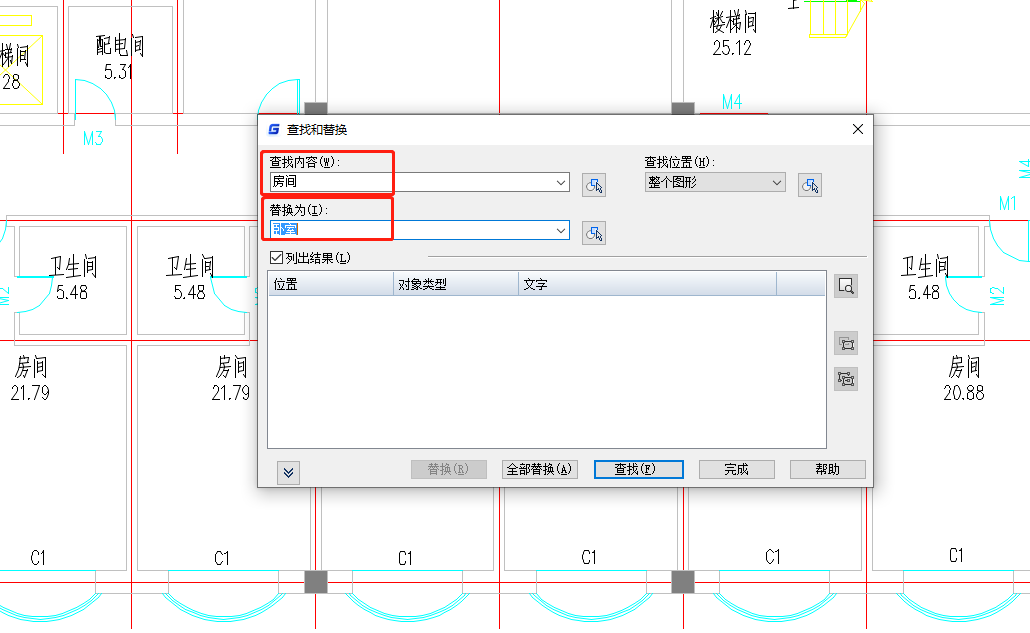
3、點擊對話框底部的【查找】按鈕,列出結果列表中會顯示圖紙中所有的【房間】文字,可以選中需要替換的文字點擊【替換】,也可以點擊【全部替換】。如下圖所示:
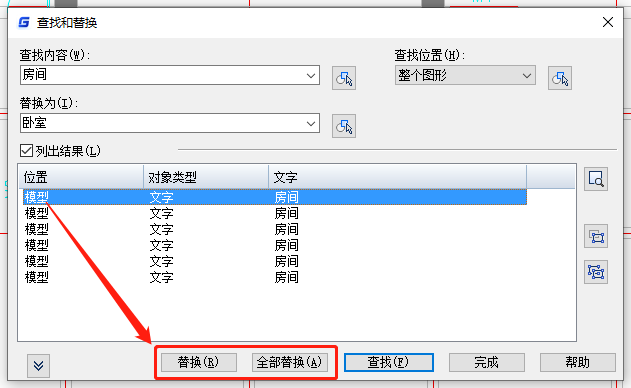
4、替換完成后,系統會自動彈出提示框,此時圖紙中的文字便可以完成替換了。如下圖所示:
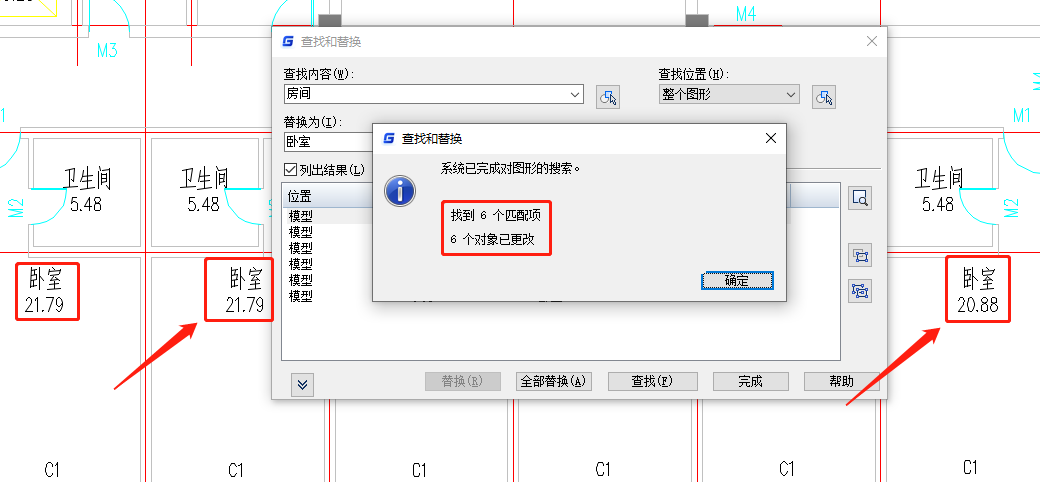
本文小編給大家分享了浩辰CAD軟件中CAD替換命令快捷鍵的使用技巧,你學會了嗎?對此感興趣的設計師小伙伴可以關注浩辰CAD官網教程專區,小編會在后續文章中給大家分享更多實用的CAD教程哦!
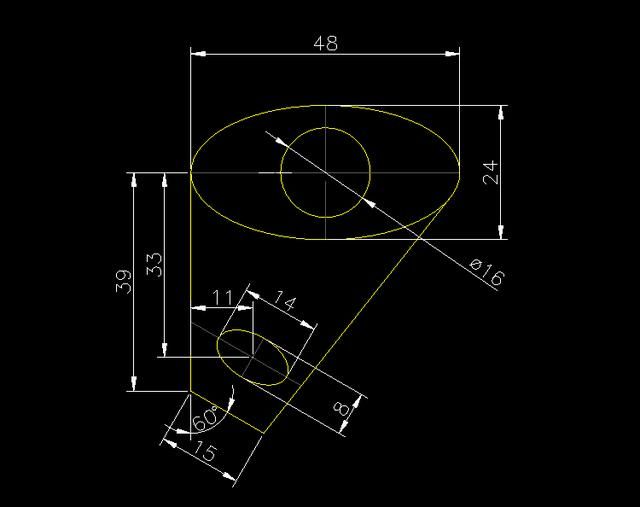
2019-10-17

2019-08-14

2019-07-04
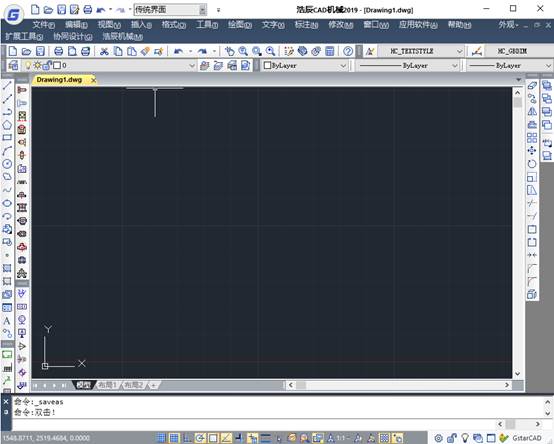
2019-06-18
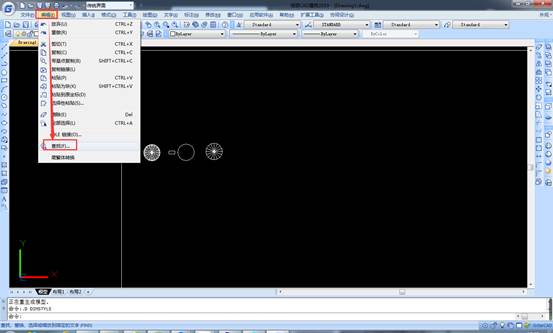
2019-06-10
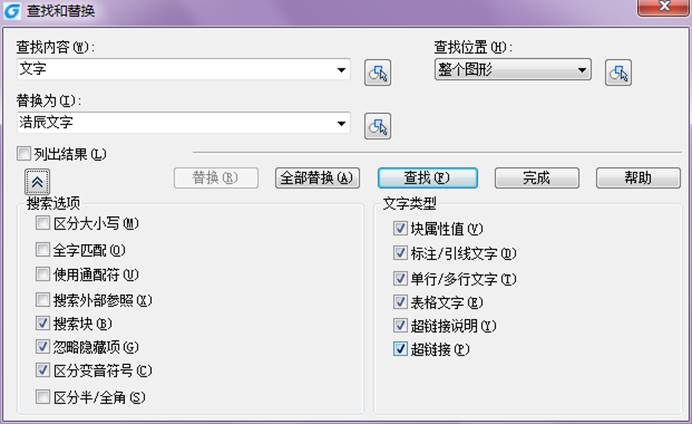
2019-04-22

2023-11-08

2023-11-07

2023-11-07

2023-11-06

2023-11-06

2023-11-03
